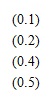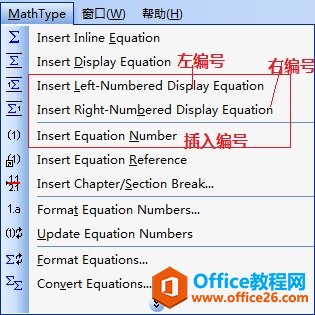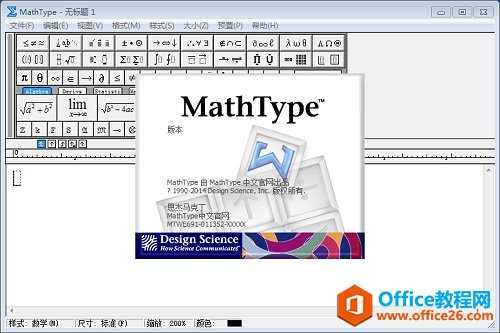WPS文字中提供了“插入对象”的功能,配合专业的数学公式编辑软件MathType,即可在WPS实现快速插入公式的功能!本教程以2013版WPS为例讲解在WPS使用MathType插入公式的具体操作步骤。
具体操作步骤如下:
1.首先下载并安装好MathType 6.9简体中文版;
2.打开WPS文字,点击“插入”—“对象”,在对象右侧的下拉按钮选择对象(J);

在插入菜单下选择对象按钮
3.弹出的插入对象对话框,选择“新建”按钮;
wps 怎么复制格式不变?
首先,打开一个空白的WPS表格,如图所示,任意输入一个带格式的内容(黄色背景,红色字体),作为演示用。WPS表格中带格式复制的方法:方法一:通过格式刷工具1、点击选中文字,点击
4.在“对象类型”中选择“MathType 6.0 Equation”,单击“确定”;
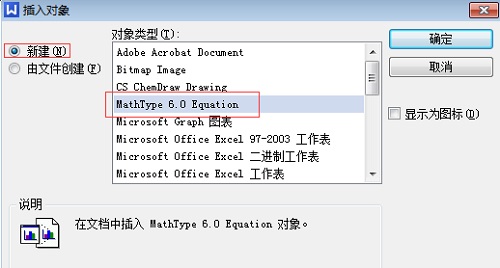
选择对象类型“MathType 6.0 Equation”
5.这样就可以打开Mathtype公式编辑器的主界面,在这里可以编辑你需要的公式。
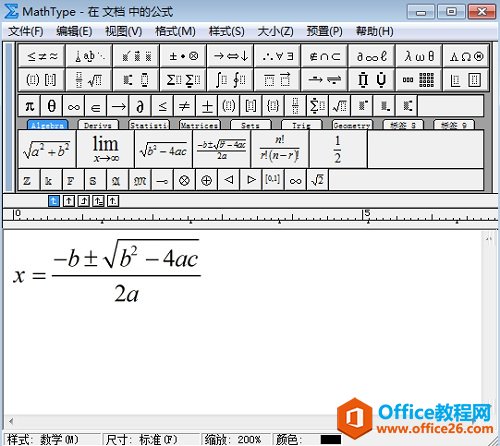
在MathType用户界面编辑公式
6.编辑好了用鼠标选择“文件—关闭并返回到文档”,此时会提醒你“更改保存到文档中的公式吗?”选择“是”,即退出MathType,并将编辑好的公式插入到文档中了。
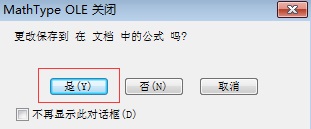
更新保存MathType公式到WPS
温馨提示:Design Science公司授权给WPS的是Mathtype精简模式,兼容性不太好,推荐使用Office 2007以上的版本。目前WPS中的Mathtype快捷菜单不能使用,可以通过“插入对象”或在加载项下来实现(如下图所示)。

在WPS加载项下使用MathType
以后,如果要对公式中的数据进行修改,只要在文档中双击该公式,即可调用“MathType”对公式进行编辑修改,非常方便。
wps根据身份证号提取年龄的方法是什么
wps根据身份证号提取年龄的方法公式是什么?身份证号码第7~14位数字表示:出生年、月、日。如上图例,A列输入身份证号码。提取生日的方法:B2=TEXT(MID(A2,7,8),0-00-00)提取年龄的方法:C2=